فهرست
پداسې حال کې چې د مایکروسافټ ایکسل سره کار کوي، د وروستي قطارونو یا کالمونو موندل یو عام کار دی. موږ د وروستي کارول شوي قطارونو یا کالمونو موندلو لپاره کیبورډ کاروو. مګر، تاسو ممکن خپل ځان په داسې حالت کې ومومئ چیرې چې تاسو اړتیا لرئ د پیچلي ډیټاسیټ څخه وروستی کارول شوي قطار ومومئ. په دې ټیوټوریل کې به تاسو د عملي مثالونو او مناسبو توضیحاتو سره په Excel کې د VBA په کارولو سره د ډیټا په لړ کې د وروستي قطار موندلو زده کړئ.
د تمرین کاري کتاب ډاونلوډ کړئ
دا د تمرین کاري کتاب ډاونلوډ کړئ.
په یوه Range.xlsm کې وروستی کارول شوی قطار ومومئ7 میتودونه چې د ډیټا سره د وروستي قطار موندلو لپاره د Excel VBA میکرو په کارولو سره په یوه سلسله کې
په راتلونکو برخو کې ، موږ به تاسو ته اوه میتودونه درکړو چې تاسو سره به په Excel کې د VBA په کارولو سره د ډیټا سره وروستي قطار موندلو کې مرسته وکړي. موږ تاسو ته وړاندیز کوو چې دا ټول میتودونه زده کړئ او پلي کړئ ترڅو ستاسو د ایکسل پوهه بډایه کړئ.
📕 نور ولولئ : په Excel کې په قطار کې د ارزښت سره وروستی حجره ومومئ (6 میتودونه)
د دې ټیوټوریل د ښودلو لپاره، موږ به دا ډاټا سیټ وکاروو:
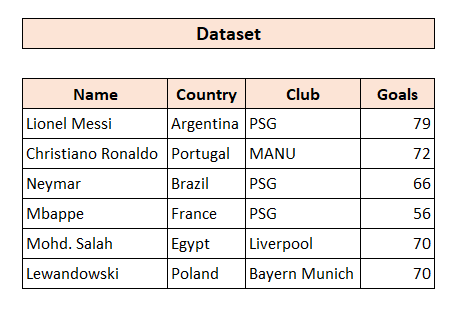
دلته، موږ یو ډیټاسیټ لرو چې د ځینو لوبغاړو معلومات لري. موږ به دا تاسو ته د ټولو میتودونو د زده کولو لپاره وکاروو.
د VBA مدیر خلاص کړئ
مخکې له دې چې موږ پیل وکړو، دلته موږ تاسو ته د VBA مدیر خلاصولو لپاره یو ساده یادونه درکوو. Excel.
لومړی په خپل کیبورډ کې Alt+F11 فشار ورکړئ. بیا، داخل کړئ > ماډل. له هغې وروسته، دا به د Excel VBA مدیر پرانیزي.
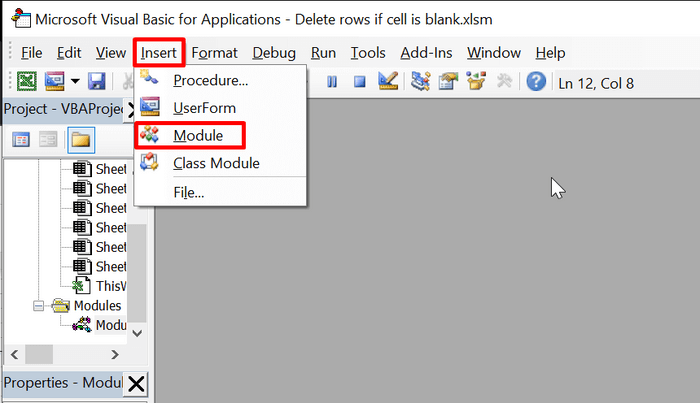
1.د VBA په کارولو سره په رینج کې د ډیټا سره د وروستي قطار موندلو لپاره د Range.End ملکیت کارول
اوس، دا طریقه اساسا د حد پای موندلی. په عمده توګه، وروستی کارول شوی سیل سلسله. موږ کولی شو دا طریقه وکاروو ترڅو په ورکړل شوي حد کې د معلوماتو سره وروستی قطار ومومئ. د VBA کارول به تاسو ته مطلوب پایلې درکړي.
📌 ګامونه
① لومړی، د VBA ایډیټر خلاص کړئ.
② بیا لاندې کوډ ټایپ کړئ:
4449
③ اوس، فایل خوندي کړئ. بیا، د میکرو ډیالوګ بکس خلاصولو لپاره Alt+F8 فشار ورکړئ. range_end_method
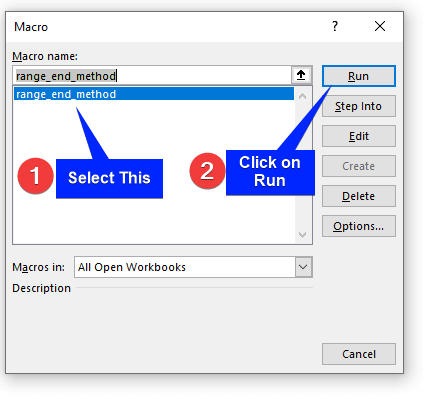
④ له هغې وروسته، په چلولو کلیک وکړئ.
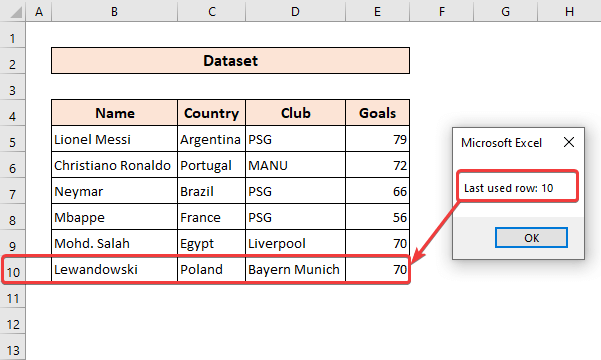
لکه څنګه چې تاسو لیدلی شئ، موږ په بریالیتوب سره په Excel کې د VBA په کارولو سره په رینج کې وروستی قطار موندلی دی.
2. رینج. په Excel کې د VBA ملکیت ومومئ
اوس، په VBA کې موږ د ډیټا سیټ څخه د ځانګړي ارزښت لټون کولو لپاره د Range.Find میتود کاروو. مګر دا طریقه په رینج کې د معلوماتو سره د وروستي قطار موندلو لپاره په کار کې راځي. دا د موندلو او amp په څیر کار کوي د Excel ډیالوګ بکس بدل کړئ. رینج. د موندلو طریقه ډیری دلیلونه لري. مګر موږ به دا ټول ونه کاروو.
مخکې له دې چې موږ د Range.Find میتود وکاروو، راځئ چې تاسو ته د چټک معلوماتو یوه برخه درکړو:
Cells.Find(“*”, searchorder:=xlByRows, searchdirection:=xlPrevious)
څه := "*" - ستوری د وائلډ کارډ کرکټر دی چې کوم متن یا شمیره کشف کوي په حجره کې دا په اصل کې د غیر خالي لپاره سپړلو ته ورته دیcell.
SearchOrder:=xlByRows - دا پدې مانا ده چې بل ته د تللو دمخه د هر ټول قطار د کیندلو لپاره موندنه. سمت د لټون لارښوونې دلیل پورې اړه لري له چپ څخه ښي یا ښیې څخه کیڼ لټون کیږي. دلته اضافي انتخاب xlByColumns دی، کوم چې د وروستي کالم د موندلو په وخت کې کارول کیږي.
د لټون لارښونه:=xlPrevious - دا ټاکي چې کوم لوري ته پلټنه وشي. xlPrevious پدې مانا ده چې دا به له ښیې څخه کیڼ یا له ښکته څخه پورته لټون وکړي. بل بدیل xlNext دی چې په مخالفه لاره بدلیږي.
📌 ګامونه
① لومړی، د VBA مدیر خلاص کړئ.
② بیا لاندې کوډ ټایپ کړئ:
6764
③ اوس، فایل خوندي کړئ. بیا، د میکرو ډیالوګ بکس خلاصولو لپاره Alt+F8 فشار ورکړئ. range_find_method غوره کړئ.
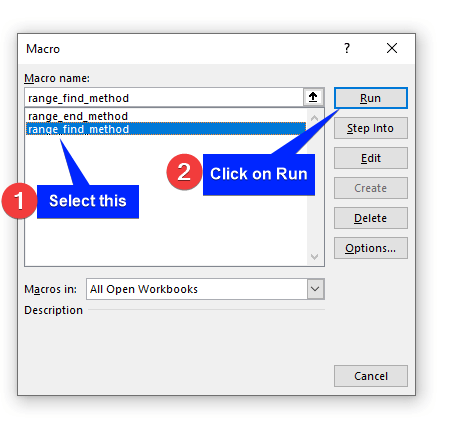
④ له هغې وروسته، په چلولو باندې کلیک وکړئ.

په پای کې، دا به زموږ د ایکسل کاري پاڼې کې د ډیټا سره وروستی قطار ومومي.
3. د VBA په کارولو سره د وروستي قطار موندلو لپاره د ځانګړي سیل فنکشن کارول
دا طریقه کار کوي لکه ستاسو په کیبورډ کې Ctrl+End فشارول. کله چې تاسو په خپل کیبورډ کې Ctrl+End فشار ورکړئ، دا به تل تاسو وروستي قطار ته ورسوي، مهمه نده چې تاسو چیرته یاست. مګر که تاسو غواړئ په Excel کې د VBA کوډونو په کارولو سره د معلوماتو سره وروستی کارول شوی قطار ومومئ، دا کوډ ستاسو لپاره اړین دی.
📌 ګامونه
① لومړی، د VBA مدیر خلاص کړئ.
② بیا، لاندې کوډ ټایپ کړئ:
2209
③ اوس، فایل خوندي کړئ. بیا،د میکرو ډیالوګ بکس خلاصولو لپاره Alt+F8 فشار ورکړئ. وټاکئ specialcells_method .
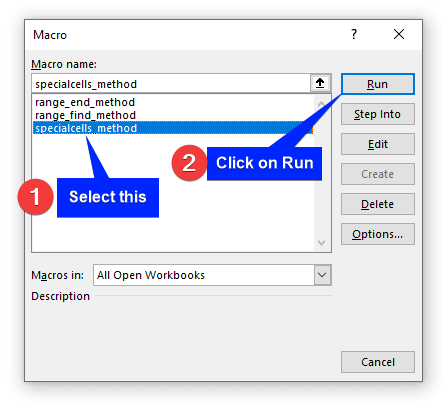
④ له هغې وروسته، په چلولو باندې کلیک وکړئ.

لکه څنګه چې تاسو لیدلی شئ، موږ په Excel کې د VBA په کارولو سره د وروستي قطار په موندلو بریالي یو. 11>
په VBA کې کارول شوي رینج د ورک شیټ ملکیت دی چې په یوه ځانګړي کاري پاڼه کې د کارول شوي رینج نمایندګي (ټول ایکسل حجرې کارول شوي یا په ورک شیټ کې بار شوي) بیرته راګرځوي. دا یو ملکیت دی په دې معنی چې هغه ساحه چې پوښل شوې یا د پورتنۍ کیڼ اړخ څخه کارول شوي حجرو او په یوه کاري پاڼه کې د وروستي ښي کارول شوي حجرو لخوا مشخص شوي.
📌 مرمو
① لومړی، د VBA مدیر خلاص کړئ.
② بیا، لاندې کوډ ټایپ کړئ:
1587
③ اوس، فایل خوندي کړئ. بیا، د میکرو ډیالوګ بکس خلاصولو لپاره Alt+F8 فشار ورکړئ. usedRange_method وټاکئ.

④ له هغې وروسته، په چلولو باندې کلیک وکړئ.

په نهایت کې، تاسو به په Excel کې په یوه کاري پاڼه کې وروستی کارول شوی قطار په بریالیتوب سره وګورئ.
5. په Excel کې د VBA په کارولو سره د میز رینج کارول
که تاسو لرئ په خپل کاري پاڼه کې جدول، تاسو کولی شئ د دې طریقې سره د معلوماتو سره وروستی قطار ومومئ.
📌 ګامونه
① لومړی، د VBA مدیر خلاص کړئ .
② بیا لاندې کوډ ټایپ کړئ:
2568
یادونه : دلته موږ د وروستي قطار سره 3 اضافه کوو لکه څنګه چې زموږ ډیټاسیټ پیل شو د 3 قطار وروسته.
③ اوس، فایل خوندي کړئ. بیا، Alt+F8 فشار ورکړئد میکرو ډیالوګ بکس خلاصولو لپاره. TableRange_method غوره کړئ.
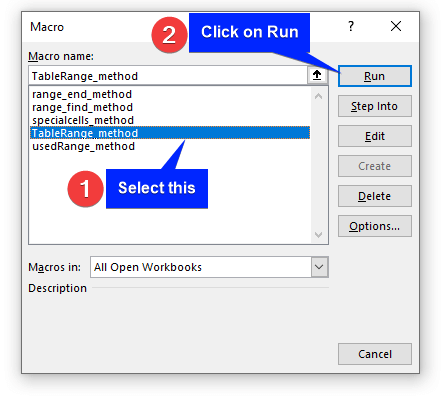
④ له هغې وروسته، په چلولو باندې کلیک وکړئ.
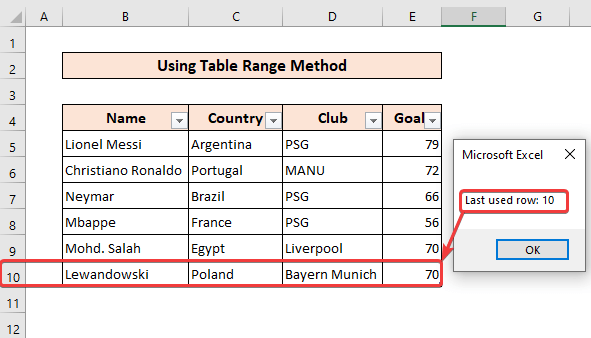
لکه څنګه چې تاسو لیدلی شئ، موږ په بریالیتوب سره د VBA کوډونو کې د میز رینج طریقه کارولې ترڅو وروستی قطار په Excel کې ډاټا ومومي.
6. د موندلو لپاره د نوم شوي رینج کارول وروستی قطار د ډیټا سره په رینج کې
دا طریقه عموما په Excel کې نه کارول کیږي. مګر، موږ فکر کوو چې تاسو باید دا زده کړئ ترڅو خپل پوهه بډایه کړئ.
که ستاسو ډیټاسیټ نومول شوی حد ولري، تاسو کولی شئ دا کوډ وکاروئ. لاندې سکرین شاټ ته یو نظر وګورئ. دا په دې کې نومول شوی حد لري.
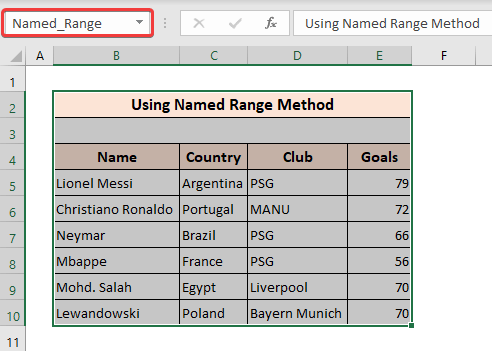
📌 ګامونه
① لومړی، د VBA مدیر خلاص کړئ .
② بیا لاندې کوډ ټایپ کړئ:
7742
یادونه : موږ په وروستي قطار کې 1 اضافه کوو ځکه چې زموږ رینج د 1 قطار وروسته پیل شو. .
③ اوس، فایل خوندي کړئ. بیا، د میکرو ډیالوګ بکس خلاصولو لپاره Alt+F8 فشار ورکړئ. نوم رینج_میتود غوره کړئ.
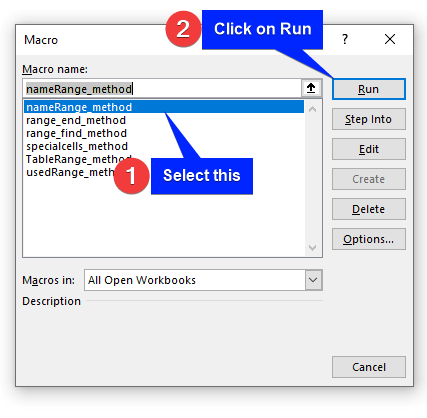
④ له هغې وروسته، په چلولو کلیک وکړئ.
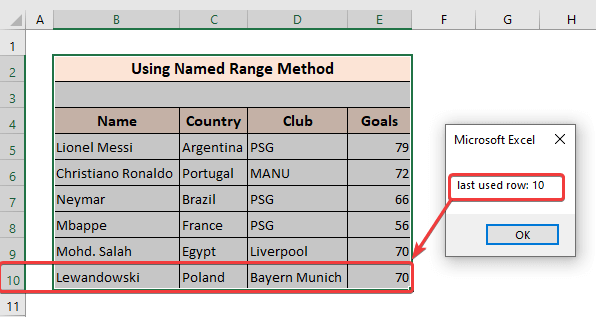
لکه څنګه چې تاسو لیدلی شئ، موږ بریالي یو چې د VBA په کارولو سره وروستی قطار ومومئ.
7. په Excel کې د VBA د اوسني سیمې فعالیت
تاسو کولی شئ د VBA د اوسني سیمې میتود هم وکاروئ. په Excel کې د وروستي کارول شوي قطار موندلو لپاره. که څه هم دا ستونزمن دی، تاسو کولی شئ دا د خپلې ګټې لپاره وکاروئ که تاسو غواړئ.
② بیا لاندې کوډ ټایپ کړئ:
6716
یادونه : رینج باید لومړی حجره ويستاسو ډیټاسیټ. او د خپلې خوښې سره سم د قطار شمیره اضافه کړئ. دلته، موږ 3 اضافه کړل ځکه چې زموږ ډیټاسیټ د 3 قطار څخه وروسته پیل شو.
③ اوس، فایل خوندي کړئ. بیا، د میکرو ډیالوګ بکس خلاصولو لپاره Alt+F8 فشار ورکړئ. CurrentRegion_method
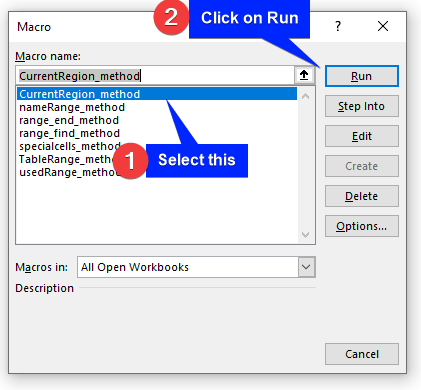
④ له هغې وروسته، په چلولو کلیک وکړئ.

لکه څنګه چې تاسو لیدلی شئ، موږ په بریالیتوب سره د VBA کوډ په کارولو سره وروستی قطار موندلی دی.
💬 د یادولو لپاره شیان
✎ Range.End یوازې کار کوي یو واحد قطار یا کالم. که ستاسو ډیټاسیټ ډیری خالي حجرې ولري، نو دا به ستونزمن وي چې د ډیټا سره وروستی قطار ومومئ.
✎ ځینې وختونه، تاسو باید د کوډ چلولو لپاره په خپلو میتودونو کې ځینې ارزښتونه اضافه کړئ په اسانۍ سره موږ د وروستي حجرې موندلو لپاره د قطار شمیره اضافه کړه. نو، تاسو باید په یاد ولرئ چې ستاسو ډیټاسیټ له کوم ځای څخه پیل شوی.
پایله
د پای ته رسولو لپاره، زه هیله لرم چې دا ټیوټوریل تاسو ته د ګټورې پوهې یوه برخه چمتو کړې وي ترڅو د ډیټا سره وروستی قطار ومومئ. په Excel کې د VBA کارول. موږ وړاندیز کوو چې تاسو دا ټولې لارښوونې زده کړئ او په خپل ډیټاسیټ کې پلي کړئ. د تمرین کاري کتاب ډاونلوډ کړئ او دا پخپله هڅه وکړئ. همدارنګه، د تبصرې په برخه کې د نظر ورکولو لپاره وړیا احساس وکړئ. ستاسو ارزښتناکه فیډبیک موږ هڅوي چې د دې په څیر ټیوټوریلونه جوړ کړو.
د Excel پورې اړوند د مختلفو ستونزو او حلونو لپاره زموږ ویب پاڼه Exceldemy.com کتل مه هیروئ.
نوي میتودونه زده کړئ او وده ته دوام ورکړئ!

